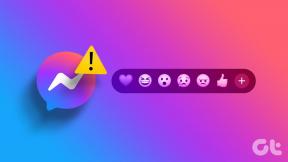7 parasta tapaa korjata Amazon Prime Video, joka ei toimi Fire TV Stickissä
Sekalaista / / April 03, 2023
Amazonin videoiden suoratoistopalvelu Prime Video on noussut suosioon yksinoikeudella, kuten The Lord of the Rings: The Rings of Power, Jack Ryan, Thursday Night Football ja monet muut. Et kuitenkaan voi nauttia laajasta sisältökirjastosta, jos palvelu ei toimi Fire TV Stickissäsi. Jos kohtaat usein saman, tässä on parhaat tavat korjata Prime Video, joka ei toimi Fire TV Stickissä.

Ihanteelliset viikonloppusuunnitelmasi pilaantuvat, kun Prime Video lakkaa toimimasta Fire TV: ssäsi. Lisäksi et voi yksinkertaisesti vaihtaa toiseen suoratoistopalveluun katsoaksesi sisältöä. Jotkut TV-ohjelmat ja elokuvat ovat saatavilla vain Prime Videossa. Sen sijaan voit käyttää alla olevia temppuja Prime Video -häiriöiden korjaamiseen suoratoistolaitteessasi.
1. Tarkista verkkoyhteys
Varmista ensin, että Fire TV Stickissäsi on aktiivinen verkkoyhteys. Jos kytketty Wi-Fi-yhteydellä on ongelmia, et voi suoratoistaa sisältöä Prime Videosta, Netflixistä, Disney+:sta, YouTubesta ja muista.
Käynnistä reititin uudelleen ja vahvista aktiivisen yhteyden tila noudattamalla alla olevia ohjeita.
Vaihe 1: Liu'uta Fire OS -aloitusnäytöllä Asetukset-valikkoon (hammaspyörän muotoinen kuvake).

Vaihe 2: Valitse Verkko.

Vaihe 3: Yhdistä 5 GHz: n Wi-Fi-verkkoon.
Vaihe 4: Valitse Fire TV Stick -kaukosäätimen valikkopainike.

Vaihe 5: Varmista, että siinä lukee "Yhdistetty Internetiin".

Voit myös suorittaa nopeustestin samasta valikosta.
2. Käynnistä Fire TV Stick uudelleen
Fire TV Stickin uudelleenkäynnistys on nopea tapa korjata pienet häiriöt. Voit pitää toisto/tauko-painiketta ja valintapainiketta painettuna yhdessä 3–5 sekunnin ajan ja käynnistää Fire TV Stickin uudelleen. Jos kaukosäädin ei toimi, käytä alla olevia ohjeita.
Vaihe 1: Avaa Fire TV Stick -asetukset (katso yllä olevat vaiheet).
Vaihe 2: Valitse "My Fire TV".

Vaihe 3: Napsauta Käynnistä uudelleen.

Tämän jälkeen voit suoratoistaa sisältöä Amazon Prime Videosta. Jos sinulla on edelleen ongelmia, siirry seuraavaan vianetsintätapaan.
3. Tarkista Amazon Prime -tilauksesi
Vaikka Amazon tarjoaa Prime Video -tilauksen erikseen, useimmat saavat sen lisäosana nykyiseen Amazon Prime -suunnitelmaansa. Jos Amazon Prime -tilauksesi on vanhentunut, Prime Video -sovellus lakkaa toimimasta. Näin voit tarkistaa Amazon Prime -tilauksesi.
Vaihe 1: Vieraile Amazon-sivustolla tietokoneesi verkkoselaimella.
Vaihe 2: Valitse oikeasta yläkulmasta "Tilit ja luettelot".

Vaihe 3: Avaa prime-jäsenyytesi.

Vaihe 4: Tarkista, milloin Amazon Prime -jäsenyytesi vanhenee.

4. Tarkista Prime Video Servers
Jos Amazon-palvelimilla on vaikeuksia, saatat kohdata ongelmia sisällön suoratoistossa Prime Videosta. Voit suunnata Alasilmaisin ja etsi Prime Video. Kun muut kohtaavat saman, huomaat korkeita katkospiikkejä ja käyttäjien kommentteja. Voit seurata Amazon Prime Video -tilejä sosiaalisessa mediassa saadaksesi uusimman päivityksen. Kun Amazon on korjannut ongelman alusta alkaen, voit avata Prime Videon ja aloittaa suosikkiohjelmiesi suoratoiston hikoilematta.
5. Force Stop Prime Video
Jos Prime Video ei vieläkään toimi sinulle, voit pakottaa lopettamaan sen sovelluksen ja yrittää avata sen uudelleen. Tee se noudattamalla alla olevia ohjeita.
Vaihe 1: Avaa Fire TV Stick -asetukset (tarkista yllä olevat vaiheet).
Vaihe 2: Valitse Sovellukset.
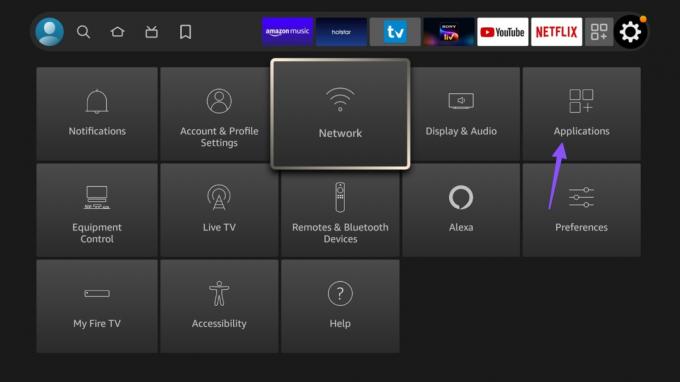
Vaihe 3: Napsauta Hallitse asennettuja sovelluksia.

Vaihe 4: Vieritä kohtaan "Prime Video".

Vaihe 5: Valitse seuraavasta valikosta Pakota pysäytys.

Käynnistä Fire TV Stick uudelleen (katso yllä olevat vaiheet) ja yritä käyttää Prime Videota uudelleen.
6. Tyhjennä Prime Video Cache
Prime Video kerää välimuistia taustalla parantaakseen käyttökokemusta. Kun sovellus kerää vioittunutta välimuistia, sinulla on ongelmia sisällön suoratoiston kanssa. Tyhjennä Prime Video -välimuisti ja yritä uudelleen.
Vaihe 1: Avaa Prime Video "Hallinnoi asennettuja sovelluksia" -valikosta (tarkista yllä olevat vaiheet).
Vaihe 2: Tarkista välimuistitiedot ja paina Tyhjennä välimuisti.

Se on myös yksi tehokkaimmista tavoista vapauttaa tallennustilaa Fire TV Stickissä.
7. Tyhjennä Prime Video Data
Sovellustietojen tyhjentäminen poistaa Prime Videosta välimuistin, kirjautumistiedot ja muut tiedot. Tyhjennä Prime Video -tiedot suorittamalla alla olevat vaiheet.
Vaihe 1: Siirry Fire TV Stick -asetuksissa Prime Video -kohtaan (katso yllä olevat vaiheet).
Vaihe 2: Valitse Tyhjennä tiedot.

Nauti Prime Videosta Fire TV Stickillä
Jos mikään temppuista ei toimi, sinun on tarkistettava, toimivatko muut suoratoistosovellukset Fire TV Stick 4K -laitteessa. Jos näin ei ole, sinun on otettava yhteyttä Amazonin asiakastukeen ja pyydettävä vaihtoa. Mikä vianetsintämenetelmä toimi sinulle? Jaa kokemuksesi alla olevissa kommenteissa.
Päivitetty viimeksi 25.11.2022
Yllä oleva artikkeli saattaa sisältää kumppanilinkkejä, jotka auttavat tukemaan Guiding Techiä. Se ei kuitenkaan vaikuta toimitukselliseen eheyteemme. Sisältö pysyy puolueettomana ja autenttisena.
Kirjoittanut
Parth Shah
Parth työskenteli aiemmin EOTO.tech: llä teknisten uutisten parissa. Hän työskentelee tällä hetkellä freelancerina Guiding Techissä ja kirjoittaa sovellusten vertailusta, opetusohjelmista, ohjelmistovinkkeistä ja temppuista sekä sukeltaa syvälle iOS-, Android-, macOS- ja Windows-alustoihin.